指导访问,这将您的iPhone限制为一个应用程序,以帮助您专注于所做的工作,这是iOS系统的实际功能之一。如果你iPhone或iPad指导访问不起作用,您来了正确的位置。在本文中,我们将讨论如何修复iPhone或iPad上不起作用的指导访问。
第1部分:为什么我的指导访问不起作用?
以下是一些原因指导访问不起作用在您的iPhone或iPad上:
- 未启用指导访问;有时,指导访问是意外禁用的。
- 引导访问功能的工作方式有一个故障。
- 损坏的iOS系统或设置。
- 损坏的电源按钮或iPhone/iPad情况。
- 尚未打开用于指导访问的可访问性快捷方式。
第2部分:5条修复指导访问不起作用的方法
1。检查是否启用了指导访问功能
正如我们已经提到的,有时会自动或错误地禁用指导访问功能。因此,您最好检查指导访问是否已启用。
步骤:设置>可访问性>指导访问>将指导访问切换为ON。
如果发现已打开引导访问权限,则可以将其关闭,然后再次打开。

2。强制重新启动您的iPhone或iPad
这是强迫重新启动您的设备以进行深层清理的有效方法。如果指导访问停止工作,则可以尝试重新启动iPhone/iPad。
建议阅读:如何修复指导访问在iPhone和iPad上不起作用
如何强制重新启动您的iPhone或iPad?请阅读此综合文章。
3。更新软件
最新更新将发布该补丁程序,以修复指导访问无效的问题。您可以检查iOS或iPados是否已更新为最新版本。
步骤:设置>常规>软件更新>下载并安装。

4。通过iOS Refixer执行iOS系统维修,而无需数据丢失
使用ISOFT iOS Refixer进行iOS系统维修是一种快速安全的方法,可以修复无法在iPhone或iPad上使用的指导访问。 iOS Refixer不仅可以解决与iPhone/iPad相关的问题,还可以使用一键式升级iOS升级或降级iOS。
这是修复指导访问的步骤,无法通过ISOFT iOS Refixer工作:
步骤1:下载并安装ISOFT iOS Refixer。
步骤2:选择系统维修。
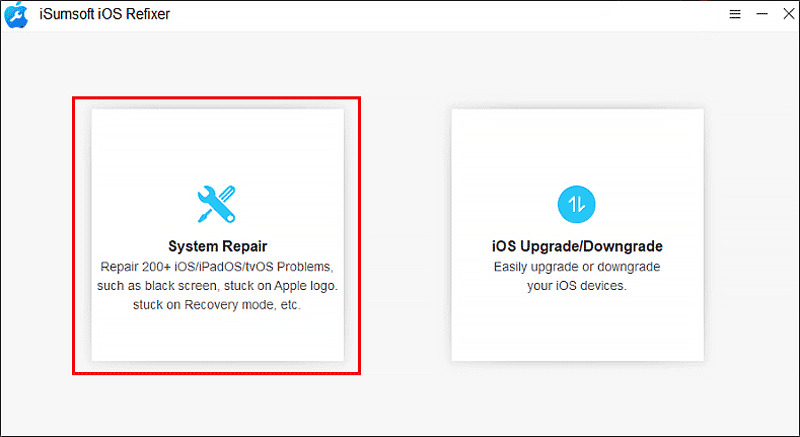
步骤3:选择标准模式,此模式将在没有数据丢失的情况下修复设备。并使用合适的USB电缆将iPhone或iPad连接到计算机。

笔记:
- 这高级模式可以有效地修复设备,但它将删除设备中的所有数据。如果要使用高级模式,请确保已备份数据。
步骤4:到达iOS维修接口时,单击“开始”以开始维修过程。

步骤5:下载系统维修固件包。

步骤6:下载后,点击维修。完成该过程可能需要几分钟而没有任何数据丢失。完成该过程后,查看指导访问是否已解决了您的iPhone或iPad上的工作问题。

5。出厂设置您的iPhone或iPad(将删除所有数据)
通常,出厂重置设备将解决所有问题,但缺点是它将删除您的所有数据。所以,请确保您有备份您的数据在执行工厂重置之前。
步骤:转到设置>常规>重置>擦除所有内容和设置。

1。检查电源按钮和电话盒
如果三人单击指导访问不起作用,则可以首先检查电源按钮是否已损坏,并且设备盒限制了按钮。
2。启用指导访问可访问性快捷方式
当您启用指导访问权限快捷方式时,您可以三键单击以提高指导访问权限,可以检查是否已启用了指导访问权限访问权限快捷方式。
以下是如何启用可访问性快捷方式进行指导访问的步骤。
步骤:转到设置>可访问性>可访问性快捷方式>确保引导访问被打勾。

3。要求Siri打开/关闭指导访问
如果您已启用了Siri,并且您的手机被困在指导访问中,请点击不起作用,您可以要求Siri打开/关闭指导访问:“嘿,Siri,打开指导访问权限。”
第4部分:结论:
许多用户反映了引导访问不起作用的指导。我相信,无论使用上述方法,您都可以修复指导访问不适用于iPhone或iPad上的工作。建议运行使用ISOFT iOS Refixer进行系统维修扫描和解决设备中的潜在问题。
